V Publisher lahko spremenite barvo besedila tako, da izberete barvo iz barvne sheme publikacije ali tako, da izberete novo barvo, odtenek ali odtenek. Obarvate lahko na primer odtenek od temno modrega do modrega v prahu tako, da dodate belo barvo, lahko pa odtenek iz modrega prahu spremenite v modro-črno tako, da dodate črno.
Uporaba barve iz palete
-
Izberite besedilo, ki ga želite spremeniti.
-
Na zavihku Orodja za polje z besedilom izberite puščico ob možnosti Barva pisave.
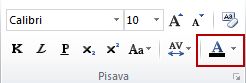
-
V paleti izberite želeno barvo.
Uporabite novo barvo, ki ni v paleti
-
Izberite besedilo, ki ga želite spremeniti.
-
Na zavihku Orodja za polje z besedilom izberite puščico ob možnosti Barva pisave.
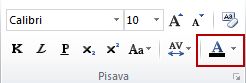
-
Izberite več barv.
-
V pogovornem oknu barve izberite želeno barvo na zavihku standardno , na zavihku po meri ali na zavihku ® Pantone .
Opomba: Barve PANTONE®, ki so prikazane, morda ne bodo ustrezale standardom, opredeljenim v barvah PANTONE. Preverite trenutne barvne publikacije PANTONE za natančno barvo. PANTONE® in druge blagovne znamke družbe Pantone, Inc., so last družbe Pantone, Inc. © Pantone, Inc., 2007.
-
Izberite V redu.
Publisher uporabi barvo za izbrano besedilo in jo doda v paleto barv pisave in Barvno polnilo .
Uporaba odtenka ali senčenja
Barvo besedila lahko spremenite in jo nato natančneje prilagodite s črnilom ali senčenjem. Ne morete pa zapolniti barve z vzorci (kot so ponavljajoče se vodoravne ali navpične črte), teksture (na primer simulirano lesno zrnje) ali prelivi (na primer napredovanje od svetlo sive do temne sive barve).
-
Izberite besedilo, ki ga želite spremeniti.
-
Na zavihku Orodja za polje z besedilom izberite puščico ob možnosti Barva pisave.
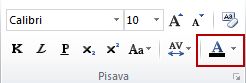
-
Izberite odtenki.
-
Na seznamu osnovno barvo izberite barvo, ki jo želite uporabiti kot osnovno barvo za odtenek ali odtenek.
Opomba: Trenutna barva izbranega besedila je prikazana kot Osnovna barva.
-
V razdelku odtenek/sencaizberite želeni odtenek ali odtenek.
-
Izberite V redu.
Publisher za izbrano besedilo uporabi odtenek ali odtenek in ga doda v barvne palete barv inpolnila .
Uporaba barve iz palete
-
Izberite besedilo, ki ga želite spremeniti.
-
Na zavihku Orodja za polje z besedilom izberite puščico ob možnosti Barva pisave.
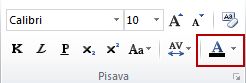
-
V paleti izberite želeno barvo.
Uporabite novo barvo, ki ni v paleti
-
Izberite besedilo, ki ga želite spremeniti.
-
Na zavihku Orodja za polje z besedilom izberite puščico ob možnosti Barva pisave.
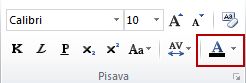
-
Izberite več barv.
-
V pogovornem oknu barve izberite želeno barvo na zavihku standardno , na zavihku po meri ali na zavihku ® Pantone .
Opomba: Barve PANTONE®, ki so prikazane, morda ne bodo ustrezale standardom, opredeljenim v barvah PANTONE. Preverite trenutne barvne publikacije PANTONE za natančno barvo. PANTONE® in druge blagovne znamke družbe Pantone, Inc., so last družbe Pantone, Inc. © Pantone, Inc., 2007.
-
Izberite V redu.
Publisher uporabi barvo za izbrano besedilo in jo doda v paleto barv pisave in Barvno polnilo .
Uporaba odtenka ali senčenja
Barvo besedila lahko spremenite in jo nato natančneje prilagodite s črnilom ali senčenjem. Ne morete pa zapolniti barve z vzorci (kot so ponavljajoče se vodoravne ali navpične črte), teksture (na primer simulirano lesno zrnje) ali prelivi (na primer napredovanje od svetlo sive do temne sive barve).
-
Izberite besedilo, ki ga želite spremeniti.
-
Na zavihku Orodja za polje z besedilom izberite puščico ob možnosti Barva pisave.
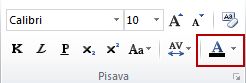
-
Izberite Učinki polnila.
-
Na seznamu osnovno barvo izberite barvo, ki jo želite uporabiti kot osnovno barvo za odtenek ali odtenek.
Opomba: Trenutna barva izbranega besedila je prikazana kot Osnovna barva.
-
V razdelku odtenek/sencaizberite želeni odtenek ali odtenek.
-
Izberite V redu.
Publisher za izbrano besedilo uporabi odtenek ali odtenek in ga doda v barvne palete barv inpolnila .










